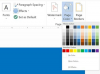Kredit obrázku: Jupiterimages/Pixland/Getty Images
Abyste zajistili, že operační systém vašeho počítače vyplní celý monitor, budete jej muset upravit na správné rozlišení. Počítače Mac i Windows nabízejí různá nastavení zobrazení a rozlišení, která upravují okno počítače tak, aby dokonale odpovídalo velikosti, tvaru a rozlišení monitoru. Zatímco váš Mac nebo PC obecně automaticky rozpozná vhodné rozlišení pro váš displej, můžete v některých případech jej musíte ručně upravit, například u řidiče nebo značky, která není rozpoznána jako funkční Systém.
Pokyny pro Windows XP
Krok 1
Klikněte pravým tlačítkem na plochu a vyberte možnost „Vlastnosti“.
Video dne
Krok 2
Klikněte na kartu „Nastavení“.
Krok 3
Posuňte lištu pod nadpisem "Rozlišení" na vhodné rozlišení pro váš monitor. Pokud si nejste jisti, které rozlišení použít, pomocí pokusu a omylu zjistěte, které z nich nejlépe vyhovuje vašemu monitoru.
Krok 4
Klikněte na tlačítko "Použít".
Krok 5
Vyberte „Ano“ pro uložení nastavení, pokud chcete zachovat rozlišení, nebo klikněte na „Ne“ a zkuste jiné nastavení.
Krok 6
Klepnutím na "OK" opustíte vlastnosti zobrazení.
Pokyny pro Windows Vista nebo novější
Krok 1
Klepněte pravým tlačítkem myši na plochu a vyberte možnost „Přizpůsobit“.
Krok 2
Klikněte na "Nastavení zobrazení" ve spodní části obrazovky.
Krok 3
Posuňte lištu pod nadpisem "Rozlišení" na příslušné rozlišení pro váš monitor.
Krok 4
Klikněte na tlačítko "Použít".
Krok 5
Vyberte „Ano“ pro uložení nastavení, pokud chcete zachovat rozlišení, nebo klikněte na „Ne“ a zkuste jiné nastavení.
Pokyny pro Mac OS X
Krok 1
Klikněte na nabídku Apple v levém horním rohu obrazovky a vyberte možnost „Předvolby systému“.
Krok 2
Klikněte na ikonu "Zobrazení" pod nadpisem "Hardware".
Krok 3
Procházejte různá nastavení rozlišení a vyberte to, které odpovídá velikosti vaší obrazovky.
Krok 4
Zavřete nabídku "Zobrazení" a "Předvolby systému" a uložte nové nastavení zobrazení.
Spropitné
Váš displej bude vždy vypadat nejlépe, když je rozlišení nastaveno jako přirozené rozlišení vašeho monitoru. Pokud máte například monitor s nativním rozlišením 1600 x 900, měli byste nastavit rozlišení počítače tak, aby tomuto číslu odpovídalo, abyste získali jasný a ostrý vzhled. Nativní rozlišení vašeho monitoru najdete v uživatelské příručce k zařízení.
Doporučuje se používat rozlišení alespoň 1024x768, pokud nemáte konkrétní důvody pro použití nižšího nastavení (například požadavek na software nebo video).